
Si vous supprimez un fichier sur votre lecteur iCloud, comment le restaurez-vous? iCloud Drive est un moyen pratique de travailler avec vos fichiers, mais la façon traditionnelle de récupérer des fichiers supprimés peut ne pas toujours fonctionner.
Si vous utilisez iOS, ils ne s'appliquent pas du tout. Voici comment surmonter l'énigme de récupération de données d'iCloud.
Les bases du disque iCloud
iCloud Drive a ses racines dans le très dénigré Mobile Me. Il s'agissait d'un service appelé iDisk, qui était un lecteur de stockage en nuage que vous pouviez synchroniser entre vos Mac. Vous pouvez également accéder à vos fichiers via le site Web.
iCloud Drive n'est pas seulement une version mise à jour d'iDisk, il a été construit à partir de zéro. Au départ, il avait moins de fonctionnalités.
Au début d'iCloud, les applications tenaient leurs fichiers dans des silos isolés. Il n'y avait pas d'accès direct au lecteur, en dehors d'un hack sale qui impliquait de creuser profondément dans le dossier de la bibliothèque. Maintenant lecteur iCloud est une entrée dans la barre latérale du Finder qui vous permet d'accéder à vos fichiers iCloud Qu'est-ce que iCloud Drive et comment ça marche? Qu'est-ce que iCloud Drive et comment ça marche? Vous ne savez pas ce qui différencie iCloud Drive des autres services cloud d'Apple? Laissez-nous vous montrer ce qu'il peut faire, et comment vous pouvez en tirer le meilleur parti. Lire la suite . Ils sont toujours ventilés par application en utilisant des dossiers.
Le moyen facile
Si vous êtes sur le même Mac où vous avez supprimé le fichier, vous pouvez simplement restaurer le fichier à partir de la corbeille. Cette méthode est la même que tout autre fichier sur votre Mac.
Si vous n'avez pas récupéré de fichiers de votre corbeille auparavant, c'est un processus très naturel. Ouvrez votre corbeille en cliquant sur l'icône dans votre Dock. Si vous voulez naviguer via la commande Aller au dossier du Finder, le répertoire Corbeille de votre profil Tweak Le Finder de Mac OS X et trouver des fichiers encore plus rapidement! Tweak le Finder Mac OS X et trouver des fichiers encore plus vite! Une grande partie de notre temps est consacrée au web, mais pour beaucoup de gens, le système de fichiers informatiques est très proche. Finder, le navigateur de fichiers d'Apple, fournit un moyen très lisse ... Lire la suite est /.Trash .
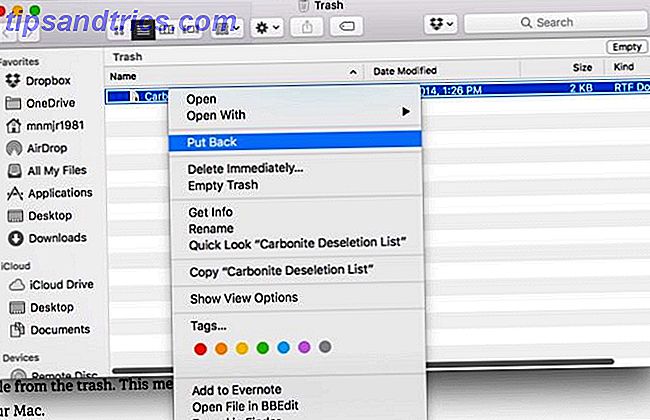
Une fois la corbeille ouverte dans le Finder, cliquez avec le bouton droit sur le dossier et sélectionnez Remettre . Ce processus restaure le fichier sur le lecteur iCloud. Il est bon de suivre ces étapes si vous travaillez sur le même Mac, mais que se passe-t-il si vous vous rappelez avoir besoin de ce fichier lorsque vous travaillez sur votre appareil iOS ou sur un autre Mac? Cela nécessite un peu plus de travail.
iCloud.com à la rescousse
La première chose que vous devez faire est de passer devant un Mac ou un PC avec un navigateur Web Comment accéder et gérer les fichiers du lecteur iCloud à partir de n'importe quel périphérique Comment accéder et gérer les fichiers du lecteur iCloud depuis n'importe quel périphérique iCloud Drive est un outil pratique L'accès à vos fichiers peut être un peu déroutant puisque l'expérience de stockage en nuage d'Apple diffère vraiment selon votre plate-forme ou votre appareil. Lire la suite . Accédez à iCloud.com et connectez-vous. Vous devez activer l'authentification à deux facteurs pour iCloud Protect Votre compte iCloud avec ces 4 étapes faciles Protéger votre compte iCloud avec ces 4 étapes faciles Avez-vous pris des mesures pour vous assurer que personne n'a accès à vos informations iCloud? Voici ce que vous devez faire pour vous assurer que votre compte iCloud est aussi sécurisé que possible. Lire la suite, mais si vous ne le faites pas, alors saisissez cette opportunité pour le configurer.
Une fois que vous êtes connecté et que vous voyez la propagation familière des icônes, cliquez sur Paramètres et faites défiler vers le bas de la page. Sous le sous-titre avancé, cliquez sur Restaurer les fichiers .

Il y a une fenêtre pop-up avec tous les fichiers supprimés de votre compte iCloud personnel au cours des 30 derniers jours, ainsi que le nombre de jours restants avant qu'il ne soit retiré de la liste. Cliquez sur la case à cocher en regard du fichier que vous souhaitez remettre et cliquez sur Restaurer .
Si vous avez supprimé un fichier que vous ne souhaitez pas utiliser sur iCloud pendant les 30 prochains jours, cliquez simplement sur Supprimer .

Une fois la procédure de restauration terminée, vous pouvez revenir au lecteur iCloud sur votre Mac et vérifier que le fichier est à l'emplacement correct.

Machine à remonter le temps
Cette limite de 30 jours peut signifier qu'un fichier plus ancien dont vous avez besoin n'est pas récupérable via iCloud. Si vous avez supprimé votre fichier il y a plus de 30 jours mais que vous avez sauvegardé Time Machine, Comment restaurer les données depuis les sauvegardes Time Machine Comment restaurer les données depuis les sauvegardes Time Machine Il est vraiment facile de configurer Time Machine, le logiciel de sauvegarde fourni avec chaque Mac - mais comment obtenez-vous vos fichiers quand les choses tournent mal? En savoir plus vous devriez être en mesure de récupérer votre fichier.
Il vous suffit de cliquer sur le lien Lecteur iCloud dans la barre latérale du Finder, puis d'accéder à l'icône Time Machine dans la barre de menus et de sélectionner Entrer Time Machine .

Ensuite, trouvez la dernière date à laquelle vous savez que le fichier a été stocké dans iCloud Drive. Une fois que vous l'avez trouvé, cliquez sur la ligne pour déplacer le dossier vers cette date. Mettez en surbrillance le fichier et cliquez sur Restaurer . Votre fichier est maintenant de retour dans le bon dossier d'application dans votre lecteur iCloud.

Si vous n'avez pas encore le raccourci dans votre Finder, vos fichiers de lecteur iCloud se trouvent dans le dossier Nom d'utilisateur / Bibliothèque / Documents mobiles . Vous devez pouvoir voir les fichiers cachés Cacher et Trouver n'importe quel fichier sur Mac OS X Cacher et Trouver n'importe quel fichier sur Mac OS X Il n'y a pas moyen de cacher ou de révéler rapidement les fichiers cachés sur Mac OS X comme sur Windows - mais c'est possible. En savoir plus, maintenez simplement la touche Maj enfoncée lorsque vous cliquez sur Aller dans la barre de menus pour afficher l'option permettant d'accéder à votre dossier Bibliothèque.
Les fichiers sont beaux, mais quoi d'autre est là?
Ainsi, alors que vos fichiers sont probablement les données avec les méthodes les plus variées à restaurer, il y a beaucoup de choses que vous pouvez restaurer en utilisant le site Web d'iCloud. Encore une fois, cela ne devrait pas être votre principale méthode de sauvegarde pour ces données, car il semble n'avoir qu'un délai de trente jours.

Dans la même fenêtre contextuelle pour la restauration du fichier auquel nous avons accédé précédemment, des onglets apparaissent en haut de chaque entrée: Restaurer les contacts, Restaurer les agendas et Restaurer les signets . Lorsque vous cliquez sur l'un d'entre eux, il affiche une liste des changements récents par horodatage.
La fonctionnalité est limitée car elle ne montre pas les modifications que vous restaurez. Cependant, vos données actuelles sont ensuite snapshotted à restaurer si vous choisissez le mauvais. Cliquez sur Restaurer à côté de l'entrée que vous voulez ramener, puis dans la nouvelle fenêtre, sélectionnez Restaurer à nouveau.
Le processus de restauration peut prendre un certain temps en fonction des données que vous restaurez. Si vous restaurez des calendriers et des rappels, ils perdent leurs informations de partage. Vous devez donc partager vos listes et calendriers après la restauration.
iCloud est le mobile d'abord, sauf quand il n'est pas
Si vous utilisez iCloud en tant que lecteur de type Dropbox sur votre Mac, cela ne pose aucun problème. Cependant, si vous utilisez iCloud Drive sur votre iPad comme outil de travail quotidien, cela est inacceptable. Même s'ils ne souhaitent pas intégrer la fonction de restauration dans les applications iCloud Drive sur iOS, ils doivent être accessibles via Safari sur iOS.
Malheureusement iCloud a un peu de nom pour ses problèmes, limitations, et les problèmes de synchronisation iCloud nature caractère tempérament? Résolution des problèmes de stockage Cloud commun problèmes iCloud Sync? Résolution des problèmes courants de stockage dans le cloud Vous n'arrivez pas à synchroniser vos données entre deux instances de la même application? Vous n'êtes pas seul ... Lire la suite. Malgré les problèmes liés au processus, il est agréable de voir que vous pouvez facilement récupérer la plupart de vos données iCloud.
Avez-vous élaboré des méthodes de restauration similaires pour d'autres services cloud? Partagez vos astuces avec nous dans les commentaires.



